Как получить и как удалить root права на Андроиде
Благодаря открытости ОС Android, ее пользователи получают широкие возможности по настройке и управлению оболочкой мобильных устройств. Но по умолчанию полный доступ к системным настройкам заблокирован. Чтобы его активировать, нужны root права на Андроид. В статье мы расскажем, что такое root, как включить и отключить доступ быстро и надежно.
Для чего нужны
Что такое Root? В переводе с английского – это корень, в контексте ОС – право на доступ и изменение системных каталогов. Пользователь становится администратором, имеющим расширенные возможности по управлению системой.

Зачем нужны root-права:
- устанавливать кастомные прошивки от сторонних производителей;
- удалять любые системные приложения;
- запускать утилиты с карты памяти;
- убирать рекламные баннеры из приложений;
- гибко настраивать интерфейс, изменяя любые значки, звуки, анимации;
- увеличивать производительность и разгонять аппарат;
- устанавливать взломанные программы.
Для чего нужны права рут мы разобрались, список довольно внушительный. Но есть и отрицательные последствия:
- производитель не дает гарантию на взломанные аппараты;
- нельзя обновлять официальную прошивку «по воздуху»;
- есть риск нарушить нормальную работу ОС, удалив или повредив нужные файлы.
Взвесьте все риски и решите, точно ли вы хотите получить рут права на Андроид. Не забывайте, что в любой момент их можно будет отключить – например, чтобы восстановить гарантию или получить прошивку производителя.
Как включить через ПК
Обсудим, как получить root права на Android. Сделать это можно с помощью утилит, одни из которых устанавливаются на компьютер, другие – прямо на мобильное устройство.
Перед тем, как получить рут права с компьютера, выполните на планшете или смартфоне 2 важных действия:
- Подключите отладку по USB: в меню настроек откройте в раздел «Специальные возможности», подпункт «Для разработчиков», активируйте «Отладка по USB». Если в меню нет раздела разработчиков, найдите подраздел «О телефоне», в нем кликните несколько раз подряд на «Номер сборки» до появления извещения о том, что вы сделаны разработчиком.
- Разрешите устанавливать программы со сторонних ресурсов. В подразделе «Безопасность» активируйте «Неизвестные источники».
Теперь вам понадобится одна из специальных программ, чтобы активировать рут права через компьютер и получить полный доступ к системе. Опишем наиболее популярные приложения, которые поддерживают большинство моделей планшетов и смартфонов.
Kingo Root
Утилиту Kingo Root надо поставить на ПК перед тем, как установить рут права на Андроид. Проверьте, что на телефоне была активирована отладка по USB-кабелю. Зайдите в установленную программу на компьютере, затем подключите планшет или смартфон по USB.
Далее для получения рут прав выполните несложную последовательность:
- Приложение обнаружит устройство, нажмите в окне утилиты «Root».
- Дождитесь завершения работы, перезагрузите аппарат.

На некоторых моделях Sony и HTC загрузчик не разблокирован, в процессе программа Кинг Роот предложит это сделать. Выберите на устройстве кнопками регулировки громкости пункт «Yes», подтверждение выбора дайте через клавишу питания. Если получение рут прав на Андроид через King Root прошло успешно, вы увидите системное оповещение «Root Succeed».
Включить прямо на устройстве
Получить рут права на Андроид можно и без компьютера, включив опцию прямо на устройстве. При этом root доступ активируется через одно из описанных ниже приложений.
Framaroot
Framaroot – еще одна известная программа, которая знает, как получить права суперпользователя и как рутировать Андроид. Вместе с ней будет установлена утилита Superuser или SuperSu, которая поможет управлять пользователем.
Как скачать рут права и как проверить рут доступ через Framaroot:
- Загрузите файлы Framaroot с фирменного сайта.
- Установите приложение на устройство, которые вы хотите наделить полными правами.
- При запуске выберите утилиту для управления доступом и персонажа.
- Появится окошко с сообщением об успешном завершении, перезагрузите смартфон.
KingRoot
Как установить root права и как рутировать телефон, знает приложение KingRoot. Оно с легкостью даёт расширенный доступ на многие устройства, включая аппараты китайских производителей. Скачать программу можно с официального ресурса, но на смартфоне должно быть активировано разрешение устанавливать утилиты из незнакомых источников.
Как пользоваться KingRoot:
- Откройте приложение.
- Кликните на «Try to root».
- Запустится процесс работы, в конце вы увидите оповещение, что сделать рутирование получилось.

После этого приложение вам больше не понадобится. Как удалить Kingroot с андроид: найдите его в списке установленных программ, тапните и выберите «Удалить».
Как пользоваться и как отключить
Иногда может понадобиться удаление данных рут прав – если вы не хотите терять гарантию или все равно не пользуетесь расширенным доступом. Как удалить рут права с Андроида полностью: понадобится утилита для управления суперпользователем SuperSu. Она поможет конфигурировать уведомления, вести логи доступа, производить временное и полное отключение root, работать при неправленой загрузке ОС.
Как удалить root права на Андроиде через SuperSu:
- В меню настроек утилиты выберите «Full unroot».
- Подтвердите решение, нажав «Continue» для восстановления рутированного аппарата.
- Перезагрузите устройство.
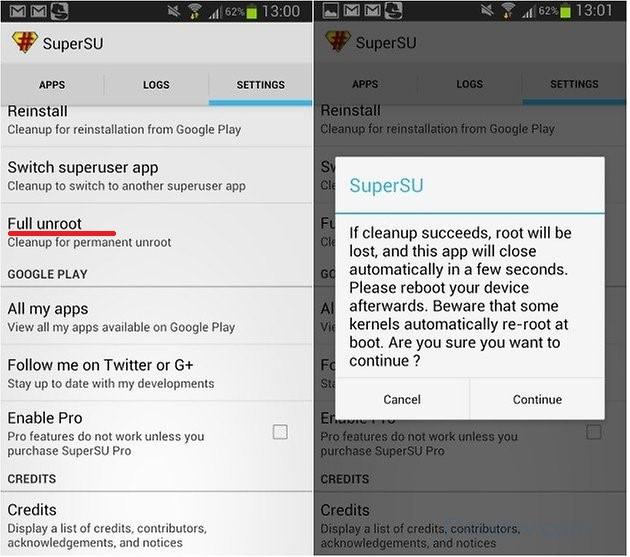
У нас получилось убрать все расширенные возможности. Удалите SuperSu, после этого никто не поймет, что на этом аппарате был сделан root.
Заключение
Мы рассказали, что такое рут права, как сделать их на устройстве и как отключить. Установите понравившуюся программу для получения рут доступа, если она не поддерживает вашу модель – попробуйте другое приложение. Не забывайте об осторожности – возможности суперпользователя дают вам полный контроль над системой, поэтому не удаляйте нужные для ОС файлы.
Способы получения root-прав на Android
Обычно пользователи начинают интересоваться получением root-прав, когда перед ними стоит конкретная задача: например, хочется поменять системный шрифт или удалить лишние приложения, щедро добавленные разработчиком и защищённые системой. Не многие знают про весь спектр возможностей, открывающихся перед полноправным администратором устройства, и про риски, с которыми неизбежно придётся столкнуться. В этой статье мы расскажем обо всех преимуществах и недостатках root, а также о способах их получения.

Что такое root-права и зачем они вообще нужны
Root-права – это расширенный доступ к ОС мобильного устройства. Когда вы только покупаете телефон или планшет, то по возможностям соответствуете гостевой категории. То есть вы не можете менять что-либо существенное в системе и пользоваться определенным софтом. Иногда это вполне комфортно, особенно если прошивка не перегружена посторонними программами и не занимает добрую половину всей памяти телефона. В обратной ситуации владелец смартфона непременно задумается, зачем ему нужны тонны бесполезных приложений, и постарается как можно скорее открыть расширенные права.
Для чего пригодится root:
- для избавления от рекламы (в некоторых моделях телефонов она предусмотрена по умолчанию и не является результатом неосторожных действий самого юзера);
- для смены оформления меню;
- для смены шрифтовой гарнитуры и начертания букв;
- для сохранения копии ОС на случай, если с ней что-нибудь произойдёт;
- для настройки работы процессора, ОЗУ и т. п.
Таким образом, статус администратора даёт очень много преимуществ. К несомненным плюсам root-прав можно отнести:
- полный контроль над всей ОС;
- тонкие настройки функционирования приложений;
- полностью персонализированное оформление смартфона или планшета.
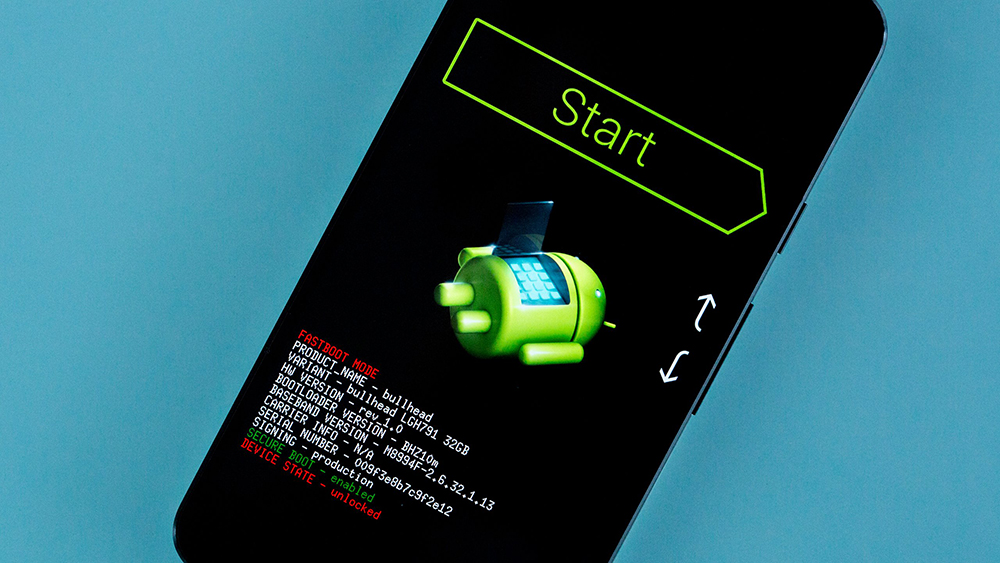
Но, как вы уже догадались, всё не бывает так гладко – есть и опасная сторона. Получая устройство в своё безграничное владение, вы можете нечаянно удалить нечто критически важное в ОС, от чего нарушится работа всего телефона. Многие стремятся перейти в разряд администратора, чтобы устанавливать софт, взламывающий игры. Об этом придётся горько пожалеть впоследствии – все разработчики онлайн-развлечений зорко следят за безопасностью. Не пройдёт и пары дней, как вы лишитесь аккаунта и всех достижений. Чем дольше вы играете, тем большим рискуете.
Итак, минусы root-прав:
- как только вы их получите, аннулируется гарантийный талон на телефон или планшет;
- смена элементов прошивки и системных шрифтов может привести к непредсказуемым последствиям;
- новичок легко запутается и не сумеет вернуть всё, как было;
- через пиратское ПО к вашему устройству запросто получат доступ третьи лица.
Поэтому вначале стоит решить, оправдан ли риск и достаточно ли хорошо вы разбираетесь во внутреннем устройстве Android.
Проверка на наличие root
Некоторые смартфоны (преимущественно китайских брендов) продаются с открытым доступом суперпользователя – вам совершенно ничего не нужно предпринимать. Также если вы купили устройство с рук, предыдущий хозяин уже мог получить root-права.
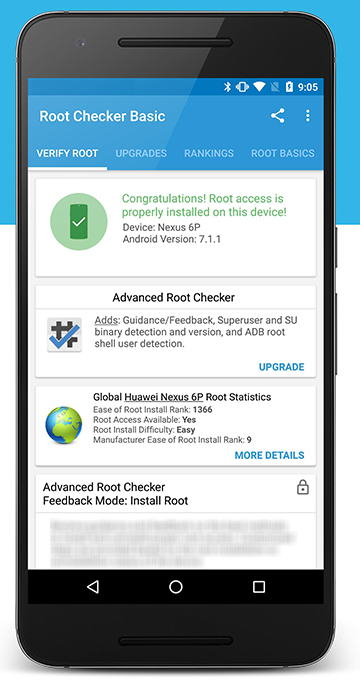
Как проверить их наличие:
- Скачайте приложение Root Checker (доступно в «Play Market»).
- Запустите его. Далее вам покажут предупреждение о том, что ПО хочет взять некие данные с вашего телефона – если вы ответите отказом, ничего страшного не произойдёт.
- Нажмите «Проверить статус» и дождитесь результата – должен появиться значок с зеленой галочкой, либо же красный крестик. Нетрудно догадаться, что в первом случае на телефоне активирован расширенный доступ, а во втором — нет.
Кстати, вы можете пропустить этот шаг, если у вас уже заготовлено приложение, которое хотелось бы установить, но оно требует доступа через root. Попробуйте скачать его и проверить, как всё работает.
Основные способы получения root-доступа
Теперь поговорим о том, как получить root-права на устройство с ОС Android. Вообще-то есть только два способа:
- через компьютер со специальным софтом;
- через приложения, которые скачиваются непосредственно на телефон.
Перед тем, как открыть root-права вторым методом, в «Настройках» смартфона нужно разрешить установку ПО с «неизвестных источников» на Android. Затем активировать софт и следовать инструкциям (мы подробно разберём это ниже).
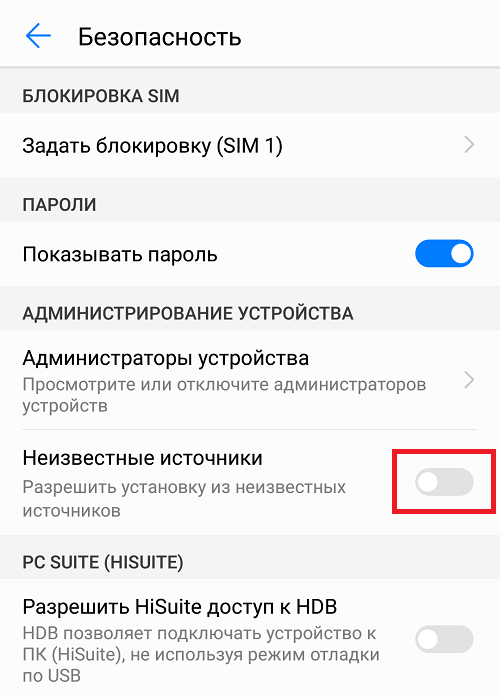
Если через ПК вам действовать удобнее, скачайте программу туда. Потом откройте настройки телефона, найдите «Специальные возможности» — «Режим разработчика» — «Отладка по USB» и перетащите ползунок вправо. Только после этого можно соединять устройство с ноутбуком или компьютером.
Дальше нужно сделать всё по предложенному алгоритму, и рутировать будет легко.
Программы для получения root-прав с ПК и без
Перед выбором софта важно понять, как он помогает получить root-права. Принцип работы любого из них основывается на поиске слабых мест в защите системы, поэтому антивирус будет сигнализировать об опасности. Доверяйте только проверенным источникам, не скачивайте программу с сомнительных и откровенно мошеннических ресурсов, иначе получение root-прав обернётся потерей важнейших данных или приведёт к поломке телефона.
Вот подборка программ для ПК и Android, пользующихся наибольшим доверием:
- FRAMAROOT – доступен в Google Play. Сразу же попросит вас сделать выбор между Superuser и SuperSU, нажимайте любую из кнопок. После этого начнется установка ещё двух приложений – так и должно быть, они понадобятся, как только настанет момент включения root. Далее вы увидите окно с расчётом времени на рутирование. Дождитесь сообщения о том, что оно завершилось, и перезапустите ОС.
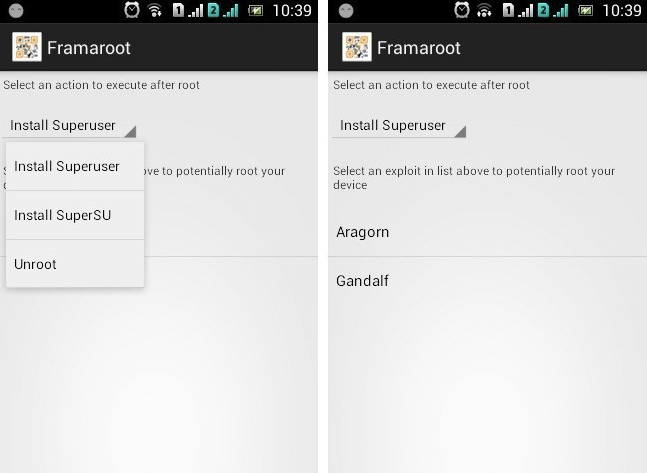
- ROOT GENIUS – можно скачать на телефон или ПК. В первом случае просто нажмите «Старт» и ждите завершения процесса, а во втором – подключите мобильное устройство к компьютеру, запустите ПО, а потом кликните «Старт». Всё очень просто, но поддерживаются не все модели смартфонов – только от более-менее известных фирм.
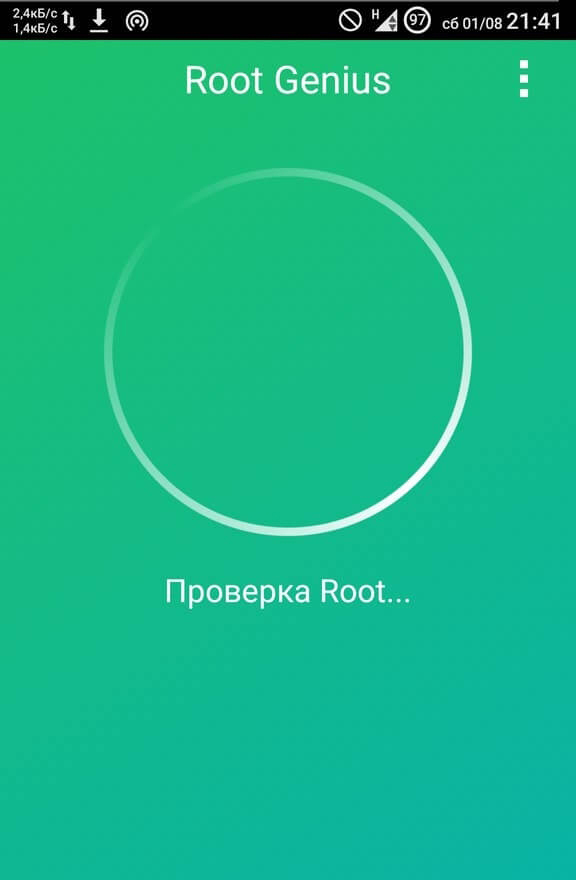
- BAIDU ROOT – русифицированное приложение из «Play Market». Оно достаточно удобное для новичков и само подскажет, как установить root. А самое главное — ПО скопирует существующую систему, что служит отличной страховкой – всегда можно спасти свою ОС.
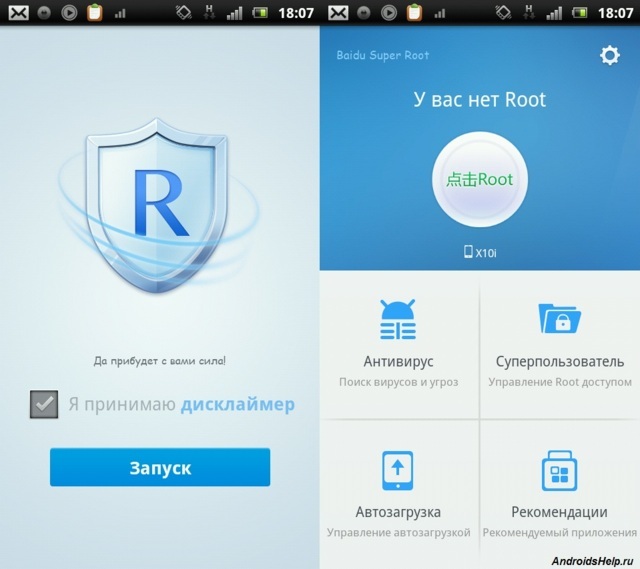
- IROOT – также предлагает обойтись без ПК. Перед внесением изменений программа проанализирует прошивку и опишет, насколько успешным будет рутирование и стоит ли вообще его запускать. Если вас устраивает прогноз, нажмите на кнопку Multiroo В конце система перезапустится сама.

Как удалить root-права с телефона
Если вы пожалели о том, что добились расширенного доступа, то самое время узнать, как удалить root-права на устройстве Android. Сразу оговоримся, что вернуть таким путём право сервисное обслуживание не получится – мастер при осмотре сразу же поймёт, что вы какое-то время были суперпользователем. Но если вы хотите, чтобы ваша система вновь приобрела защиту, то это верный шаг.
Как включить, так и отключить root можно либо через ПК, либо посредством самого телефона:
- Скачайте на смартфон ПО SuperSU, запустите, найдите и полистайте «Настройки» до опции «Безвозвратное удаление Root-доступа». Программа всё сделает за вас.
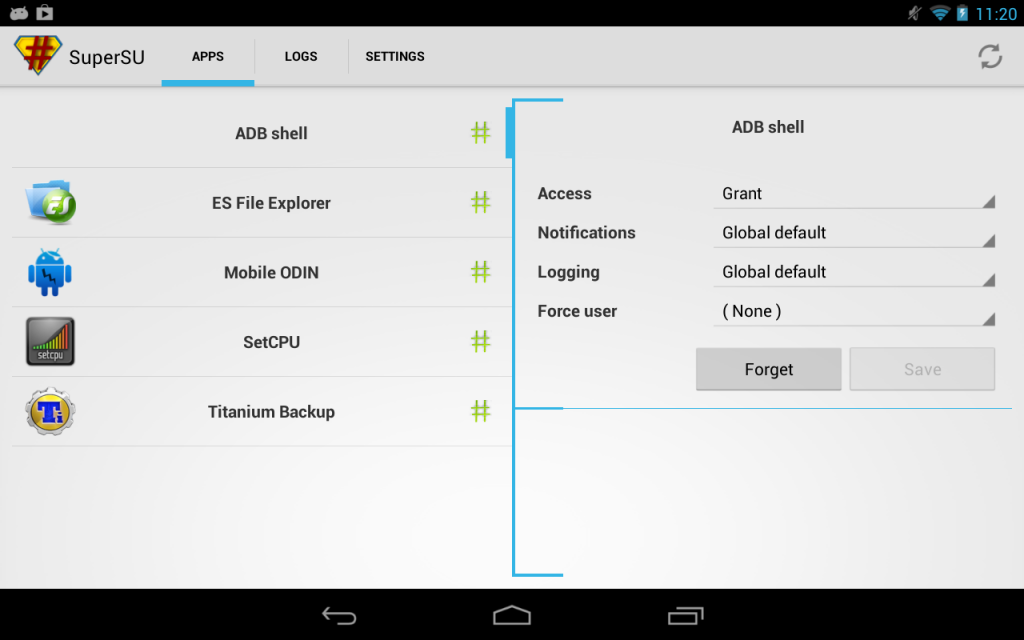
- На ПК рекомендуется инсталлировать Total Commander, потом подсоединить устройство и залезть в его внутренние папки. Для начала вас должна заинтересовать /system/app – оттуда следует безвозвратно удалить SuperSU.apk. То же самое проделывается с файлами su и busybox из папки /system/bin и аналогичными из папки под названием /system/xbin.
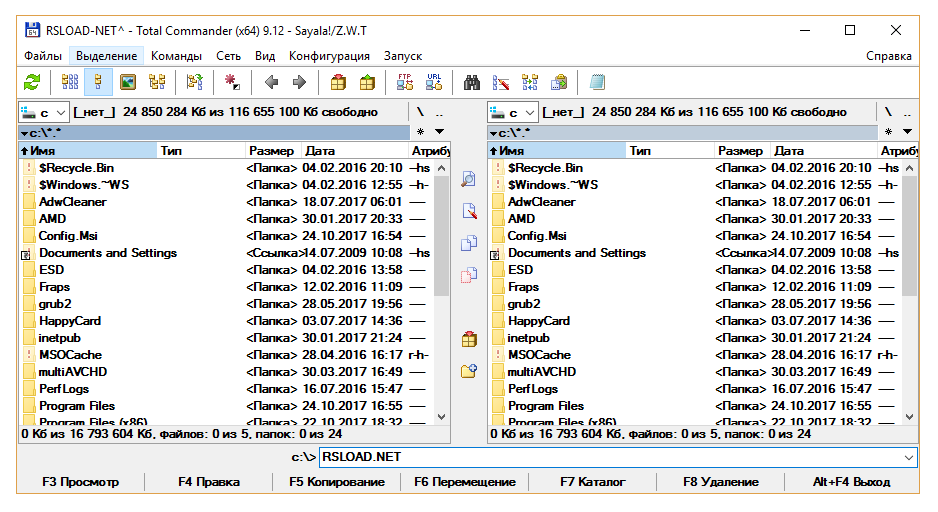
Получали ли вы когда-нибудь root-права на вашем устройстве с операционной системой Android? Если да, то поделитесь своим опытом в комментариях ниже.
Как рутировать Android без компьютера
Во время ежедневного использования вашего телефона Android вы должны время от времени получать root права на свой телефон Android. После рутирования вы можете удалить любое нежелательное предустановленное приложение и использовать все возможности вашего Android-устройства.
Но, как и большинство пользователей Android, вы также предпочитаете рутировать Android без компьютера. Итак, возникает вопрос, как рутировать Android без ПК?
Этот пост охватит всю полезную информацию о рутинге. Более того, он предоставит вам простой и безопасный способ рутировать Android телефон без компьютера.
Преимущества и недостатки рутирования Android
Укоренение — самая важная часть начала, чтобы получить более привилегированный контроль над вашим устройством Android. Однако, прежде чем рутировать свой телефон Android, вы должны узнать больше о преимуществах и недостатках рутирования Android.
Настройте свое устройство Android бесплатно и прошейте собственное ПЗУ и ядро. Рутинг Android даст вам более привилегированный контроль над вашим телефоном. Вы удаляете приложения или файлы, предварительно установленные производителем, и устанавливаете новейшую ОС Android и фантастические приложения.
Разработчики не позволяют вам рутировать свой Android. Если вы выберете root для вашего Android, ваше устройство потеряет гарантию. Ошибка рутирования может привести к ваш телефон превращается в кирпич, Кроме того, ваш Android может не обновиться.
Чтобы избежать потери данных во время сбоя корневого телефона Android, рекомендуется сначала сделать резервную копию телефона Android.
- Один щелчок для резервного копирования и восстановления данных на телефоне Andorid перед рутированием.
- Поддерживаются различные типы данных, такие как контакты, сообщения, галерея, видео, аудио, документы и т. Д.
- Он поддерживает зашифрованное резервное копирование, чтобы защитить ваши личные и важные данные.
- Совместим с LG, Samsung, Motorola, Huawei, Xiaomi и др.
Шаги для рутирования Android без ПК
После того, как вы узнаете о рисках рутирования Android, вам следует уделить больше внимания выбору рутирующего инструмента. Здесь мы искренне рекомендуем мощный Kingo Root чтобы помочь вам напрямую рутировать Android на вашем устройстве. Вы можете следовать следующему руководству по root Android без компьютера.
Шаг 1 Скачать Kingo Root
Шаг 2 Установите KingoRoot на Android
Если вы не отметили «Неизвестные источники» в меню «Настройки»> «Безопасность», то во время установки вы получите сообщение «Установить заблокировано», в котором говорится, что «В целях безопасности ваш телефон настроен на блокировку установки приложений, полученных из неизвестных источников». Просто следуйте инструкциям телефона и установите Kingo Root на свое устройство и разрешите установку из «Неизвестных источников».
Шаг 3 Рут андроид без компа
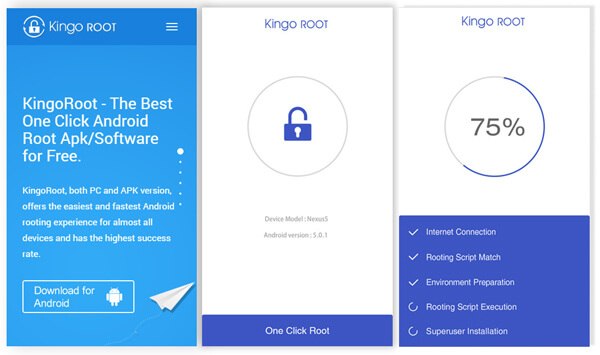
Запустите приложение «Kingo ROOT», нажмите кнопку «One Click Root», чтобы начать рутировать Android без ПК. Подождите несколько секунд, пока не появится экран результатов. Вы можете получить результат неудачного рутирования в первый раз, настоятельно рекомендуется попробовать несколько раз.
Часть 3: 3 Больше рутирующих APK для Android без ПК
1. Framaroot
Framaroot — одна из лучших программ для рутинга Android без ПК. Это более технический, чем Kingo Root. Это абсолютно бесплатное приложение со встроенной функцией Unroot. Вы можете использовать это приложение для запуска root и root новых устройств Android. Недостатком Framaroot является то, что он не поддерживает старые версии Android ниже Android 4.0.
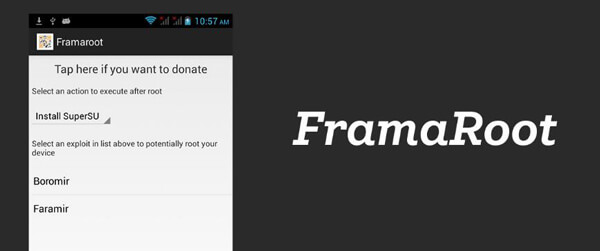
2. KingRoot
KingRoot — это отличное приложение для рутинга телефона Android, такого как Samsung, HTC, Sony и т. Д. Особенностью является то, что в нем предустановлен инструмент Purify для экономии заряда аккумулятора и оптимизации устройства. Также есть опция Unroot. Однако, плохо, что KingRoot нуждается в хорошем сетевом подключении к root Android без компьютера.
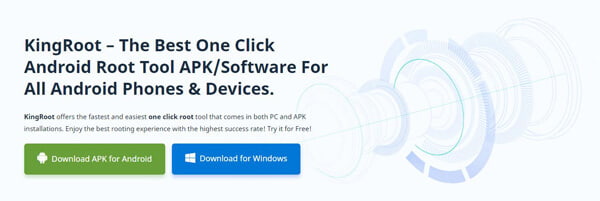
3. ПолотенцеКорень
TowerRoot — одно из самых популярных корневых приложений для Android. Он имеет сильную возможность получить доступ суперпользователя на устройствах Android. Это приложение может рутировать телефоны Android за несколько секунд без использования компьютера.
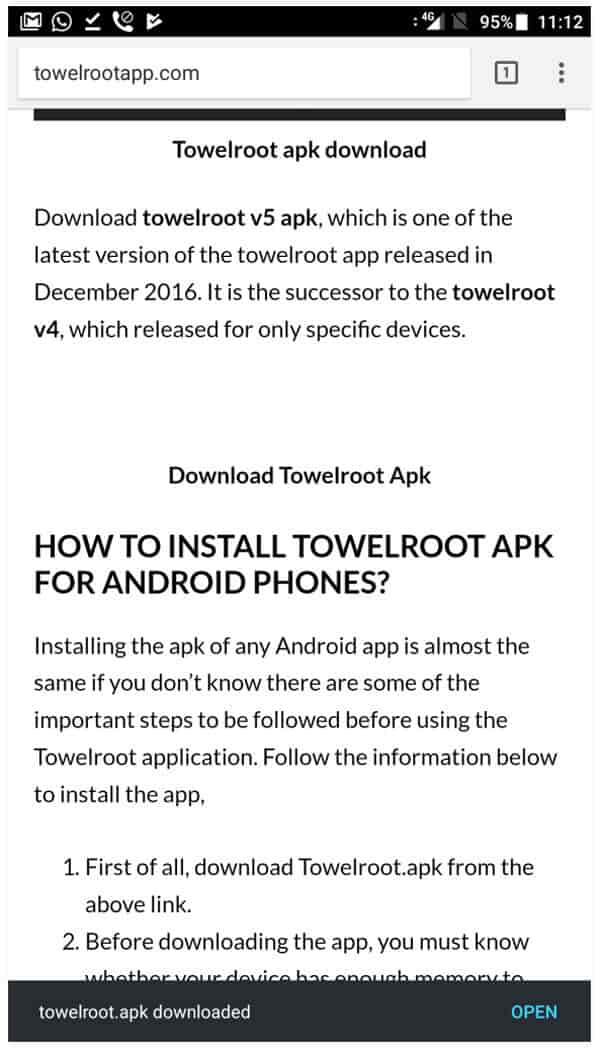
Для получения дополнительной рутирование APK или приложенийпроверьте здесь.
В этой статье мы в основном говорим о том, как получить root на Android без компьютера. Если вы хотите получить root права прямо на вашем Android-устройстве, вы можете положиться на простой в использовании Kingo Root. Это может помочь вам рутировать Android без ПК.
Что вы думаете об этом посте.
Рейтинг: 4.8 / 5 (на основе голосов 121)

Хотите сделать джейлбрейк своего HTC One M8 / M7? Вы можете узнать, как получить root на HTC One M8 в этом посте.
Как получить root на Nexus 7/6/5? Что такое Nexus Root Toolkit? Эта статья покажет вам, как получить root права на Nexus с помощью Nexus Root Toolkit.
Как получить root права на Samsung Galaxy, чтобы получить больше разрешений? Этот пост покажет вам, как выбрать программное обеспечение для рутинга, чтобы получить root права на Samsung Galaxy.
Источник https://droidov.com/kak-poluchit-udalit-root-prava-na-android
Источник https://nastroyvse.ru/opersys/android/poluchit-root-prava-android.html
Источник https://ru.aiseesoft.com/how-to/root-android-without-pc.html



